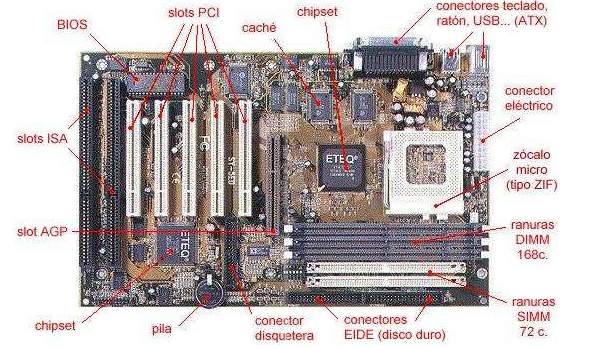
Placa Madre:
También denominada Motherboard es donde se encuentran las conexiones básicas para todos los componentes de la computadora, los cuales giran en torno al microprocesador. Es básicamente la que permite o no el futuro crecimiento de las habilidades de cualquier computadora, una tarjeta con una arquitectura muy cerrada terminará con la vida de todo el equipo en el momento que ésta requiera una reparación o upgrade(mejora) del PC.
Una placa base típica ofrece un aspecto similar al siguiente:
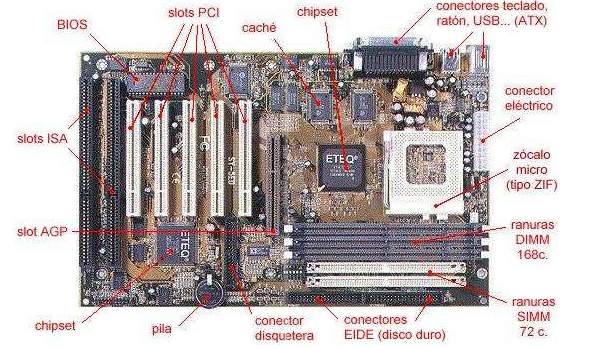
|
|
|
A continuación se explicara los principales partes que incluye una placa madre:
Coprocesador (para procesadores antiguos):
El termino completo es ¨coprocesador matematico¨, también se le denomina Unidad de punto flotante y no se trata de un elemento central, si no de un asistente. Un coprocesador matemático aumenta la velocidad de una computadora, ocupándose de algunas de las tareas de la CPU, en especial en cálculos matemáticos complejos y de diseño. No obstante el coprocesador no es un componente indispensable en una maquina. Se puede instalar un coprocesador en la placa madre, siempre y cuando esta disponga de la ranura correspondiente.
La CPU requiere bastante tiempo para procesar operaciones con valores fraccionarios puesto que no son números enteros, así siempre que se deban realizar muchos cálculos complejos (por ejemplo, al calcular funciones tangentes, exponenciales y raíces) puede disminuir su velocidad considerablemente, debido especialmente a la unidad de procesamiento tiene que ejecutar también otras tareas simultáneamente.
El coprocesador muestra su idoneidad, especialmente en aquellas operaciones en las cuales se trabaja con fracciones y cifras muy complicadas en cuestiones aritméticas de coma flotante, a su vez en aquellos campos de aplicación donde se requieren muchas posiciones decimales y los errores de redondeo deben de mantenerse tan insignificantes como sea posible, resulta imprescindible la utilización de un coprocesador.
Un coprocesador puede ser extremadamente útil para realizar este tipo de cálculos. Normalmente, las aplicaciones científicas y técnicas requieren un coprocesador matemático, como por ejemplo los programas modernos como; AutoCAD, ArchiCad, entre otros.
Con cada generación de CPU utilizada en sistemas de computadoras personales Intel, también introducía sus correspondiente coprocesador. Así las familias de procesadores Intel, desde 8088 al 80386, tienen sus compañeros coprocesadores matemáticos, el 8087, 80287, 80387SX y 80387. Sin embargo, otros fabricantes, como AMD, CYRIX también fabrican coprocesadores.
CHIPSET
El "chipset" es el conjunto (set) de chips que se encargan de controlar determinadas funciones del ordenador, como la forma en que interacciona el microprocesador con la memoria o la caché, o el control de los puertos y slots ISA, PCI, AGP, USB
|
|
Antiguamente estas funciones eran relativamente sencillas de realizar y el chipset apenas influía en el rendimiento del ordenador, por lo que el chipset era el último elemento al que se concedía importancia a la hora de comprar una placa base, pero los nuevos y muy complejos CPU, junto con un muy amplio abanico de tecnologías en materia de memorias, caché y periféricos que aparecen y desaparecen casi de mes en mes, han hecho que la importancia del chipset crezca enormemente. |
De la calidad y características del chipset dependerán:
Entre las empresas que fabrican CHIPSET, podemos mencionar:
|
|
|
Ejemplo de características técnicas de Chipsets para Pentium II y Celeron
|
Concepto |
VIA Apollo Pro |
ALI Aladdin Pro II M1621/M15X3 |
||||
|
Número CPUs máx. |
1 ó más dependiendo de la placa |
|||||
|
RAM máxima |
1 GB |
1 GB SDRAM ó 2 GB FPM o EDO |
||||
|
Tipos de RAM |
FPM, EDO, SDRAM, PC100 SDRAM |
|||||
|
Velocidad bus máx. |
100 MHz |
|||||
|
Puertos adicionales |
UltraDMA, USB y AGP |
|||||
BIOS:
"Basic Input-Output System", sistema básico de entrada-salida. Programa incorporado en un chip de la placa base que se encarga de realizar las funciones básicas de manejo y configuración del ordenador.
En la bios se almacena información básica para el funcionamiento del PC, como por ejemplo; el tipo de disco duro que posee, la frecuencia del procesador, si tiene conectado unidades lectoras de CD, etc..
Es el lugar donde se inserta la CPU. Generalmente tiene una forma física general a un rectángulo o cuadrado donde la CPU, se introducía con mayor o menor facilidad; acepción del zócalo Slot 1, que tiene una forma distinta.
Los modelos de zócalos mas importantes que se han desarrollado son:
Apareció en la época del 486 y sus distintas versiones (sockets 3, 5 y 7, principalmente) , algunos de los socket desarrollados bajo este formato son:
|
|
|
|
Instalación de un procesador con Zero Insertion Force (socket)
Son unas ranuras de plástico con conectores eléctricos (slots) donde se introducen las tarjetas de expansión (tarjeta de vídeo, tarjeta de fax/modem, tarjeta de sonido, etc..).
Según la tecnología en que se basen presentan un aspecto externo diferente, con diferente tamaño y a veces incluso en distinto color, principalmente podemos identificar las siguientes ranuras o slot:
Ranuras ISA
Son las más veteranas, un legado de los primeros tiempos del PC. Funcionan a unos 8 MHz y ofrecen un máximo de 16 MB/s, suficiente para conectar un módem o una tarjeta de sonido, pero muy poco para una tarjeta de vídeo. Miden unos 14 cm y su color suele ser negro; existe una versión aún más antigua que mide sólo 8,5 cm.
EISA
El bus EISA corresponde a una extensión del bus ISA, es un sistema de arquitectura abierta basado en la idea de controlar el bus desde el microprocesador y ensanchar la ruta de datos hasta 32 bits. Sin embargo EISA mantuvo compatibilidad con las tarjetas de expansión ISA ya existentes lo cual le obligo a funcionar a una velocidad de 8 Mhz (exactamente 8.33). Esta limitación fue a la postre la que adjudico el papel de estándar a esta arquitectura, ya que los usuarios no veían factible cambiar sus antiguas tarjetas ISA por otras nuevas que en realidad no podían aprovechar al 100%.
Esta arquitectura de bus permite multiproceso, es decir, integrar en el sistema varios buses dentro del sistema, cada uno con su procesador. Si bien esta característica no es utilizada más que por sistemas operativos como UNIX o Windows NT.
Ranuras Vesa Local Bus:
El VL es una expansión homogeneizada de bus local que funciona a 32 bits, pero que puede realizar operaciones a 16 bits. VESA presentó la primera versión del estándar VL-BUS en agosto de 1992. Se empezó a usar en los 486 y se dejó de usar en los primeros tiempos del Pentium. Son un desarrollo a partir de ISA, que puede ofrecer unos 160 MB/s a un máximo de 40 MHz. Son larguísimas, unos 22 cm, y su color suele ser negro, a veces con el final del conector en marrón u otro color.
Ranuras PCI:
En el año 1992 Intel presentó un nuevo bus local llamado PCI, que aunque no mejoró el rendimiento del VLB (VESA LOCAL BUS) superó las carencias que presentaba este bus que estaba orientado al diseño de los procesadores 80486. Así pues el PCI se desarrolló como un bus de futuro. La velocidad de este bus era inicialmente de 20 Mhz y funcionaba a 32 bits, aunque en la actualidad su velocidad de transferencia alcanza los 132 MB/s a 33 Mhz y su ancho de banda llega hasta los 64 bits, con lo cual lo hace compatible con la mayoría de las aplicaciones a excepción de las nuevas tarjetas de video.
Entre otras características de estas ranuras son
Ranuras AGP:
El bus AGP (Advanced Graphics Port) es relativamente nuevo (desde1998 que existe), y es un puerto especialmente diseñado para ser utilizado sólo con tarjetas gráficas (lleven estas aceleradora 3D o no).
Gracias a su gran velocidad de transferencia de datos, el rendimiento comparado con un bus PCI es superior en todo. Hoy en día todas las placas base llevan incorporado uno, que está encima de los PCI, y es de color marrón. Sólo queda mencionar que el bus AGP evoluciona más y más a medida que pasa el tiempo, alcanzando velocidades muy altas.
Según el modo de funcionamiento puede ofrecer 264 MB/s o incluso 528 MB/s. Mide unos 8 cm y se encuentra bastante separada del borde de la placa.
USB
Este bus es muy nuevo, tiene muy pocos años de haber aparecido, es un bus muy interesante por las características que presenta.
En la línea del bus va incluida una línea de corriente, por lo que al conectar el bus con la computadora y el dispositivo, comienza a funcionar al instante, sin cables adicionales.
Otra característica, es que al momento de que se conecta el periférico, la computadora se configura automáticamente y se prepara para usar el software estándar o instalado previamente, esta característica hace que este tipo de bus sea realmente un "PLUG and PLAY" (conecte y use).
Además de las altas velocidades que es capaz de alcanzar, a la línea de entrada de la computadora es posible conectar un concentrador con capacidad de doce entradas mas, y es posible que en cada una de estas entradas se pueda conectar otros concentradores sin que el rendimiento baje, conectados de esta forma es posible soportar hasta 125 periféricos conectados simultáneamente.
Se conectaran a este bus periféricos como: mouse, teclado, monitores, scaner, impresoras, grabadores externos, unidades zip, entre otros.
Bajo esta denominación englobamos a los conectores para dispositivos internos, como puedan ser la disquetera, el disco duro, el CD-ROM y la alimentación eléctrica.
En la siguiente la foto de abajo hacia arriba, el primer conector es el correspondiente a la disquetera; tiene 34 pines, y equivale al de menor tamaño de la foto del comienzo de este apartado (FDD); el siguiente es el de disco duro, que en las placas actuales es doble (uno para cada canal IDE); tiene 40 pines (a veces sólo 39, ya que el pin 20 carece de utilidad) y equivale a uno de los otros dos que aparecen en la foto superior.

El resto de conectores (para puertos serie, paralelo y joystick) pueden ser directamente externos (caso de las placas ATX) o bien internos para conectar un cable que termina en el adaptador correspondiente, que es el que asoma al exterior (caso de las placas Baby-AT o aquellas que usan tarjetas de I/O como la de la foto). Como ejemplo, el siguiente conector sería para el puerto de juegos o puerto para joystick, con 16 pines, puerto que actualmente suele venir incorporado a la tarjeta de sonido, mientras que el último conector, el situado más a la derecha con sólo 10 pines, se utilizaría para conectar un cable para uno de los puertos serie (el otro puerto serie es precisamente el conector que asoma por el lado derecho de la imagen).
En esta clase de conectores, resulta de vital importancia conocer la posición del pin número 1, que vendrá indicada mediante un pequeño 1 o una flecha, y que corresponderá al extremo del cable marcado por una línea roja.
Los led (luz)y botones correspondientes al panel frontal del gabinete, van conectados a la placa madre, en un solo panel en el cual generalmente se encuentran las siguientes opciones:
|
|

Es donde se conectan los cables para que la placa base reciba la alimentación proporcionada por la fuente.
En las placas Baby-AT los conectores son dos, si bien están uno junto al otro, mientras que en las ATX es único.
Cuando se trata de conectores Baby-AT, deben disponerse de forma que los cuatro cables negros (2 de cada conector), que son las tierras, queden en el centro.
El conector ATX suele tener formas rectangulares y trapezoidales alternadas en algunos de los pines de tal forma que sea imposible equivocar su orientación.
|
|
|
|
Conector de Poder AT |
Conector de Poder ATX |
Conectores Externos
Se trata de los conectores para periféricos externos: teclado, ratón, impresora... En las placas Baby-AT lo único que está en contacto con la placa son unos cables que la unen con los conectores en sí, que se sitúan en la carcasa, excepto el de teclado que sí está adherido a la propia placa.
|
En las ATX los conectores están todos agrupados entorno al de teclado y soldados a la placa base. |
|
Los principales conectores son:
USB


|